Uw omgedraaide les delen
Wanneer u klaar bent met het maken van uw omgedraaide les met PowerPoint Recorder, kunt u deze op verschillende manieren delen.
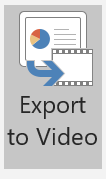
Als de gespiegelde les geen toetsen of interactieve elementen bevat, kunt u de les exporteren als een video door de knop Exporteren als video te selecteren.
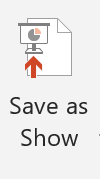
Als de les interactieve functies en toetsen bevat, kunt u de les opslaan als een voorstelling door de knop Opslaan als weergeven te selecteren. Als u Opslaan als weergeven selecteert, maakt u een afzonderlijk diavoorstellingsbestand van uw opname. Wanneer leerlingen/studenten dit bestand openen, wordt het meteen gestart als een diavoorstelling in plaats van te openen in de bewerkingsmodus.
Het opgeslagen bestand kan op verschillende manieren worden gedeeld met leerlingen/studenten. Als de ouders van leerlingen/studenten of personen buiten uw organisatie de les bekijken, deelt u de video op een openbare locatie, zoals een klaswebsite. Als alleen leerlingen/studenten de les bekijken, publiceert u de les naar Microsoft Stream.
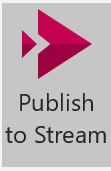
Stream heeft geweldige toegankelijkheidsfuncties. Stream genereert automatisch bijschriften met behulp van automatische spraakherkenningstechnologie als het taalveld is ingesteld op een ondersteunde taal. Zodra de automatische bijschriften voor de video zijn gegenereerd, kunt u de transcriptie zo nodig bewerken.
Meer informatie over de toegankelijkheidsfuncties en het bewerken van automatische bijschriften
Vakdagboek
Deel uw les met uw leerlingen/studenten. Bonus: Upload uw omgedraaide les naar de Microsoft Educator Community om deze te delen met andere docenten. Voeg de koppeling toe aan uw gespiegelde les in de opmerkingen, zodat anderen deze kunnen zien.